Sau vài ngày sử dụng MTProto để dùng cho Telegram, không hiểu sao mình thấy kết nối khá chậm, vẫn trên con VPS đó mà chuyển qua tạo SOCKS5 trên Ubuntu thì nhận tin mượt như sunsilk. Dành cho ai chưa biết thì, SOCKS5 là một giao thức proxy giúp người dùng ẩn IP, vượt tường lửa và truy cập các dịch vụ bị chặn như Telegram, web nước ngoài hay ứng dụng yêu cầu bảo mật cao. Thay vì sử dụng proxy công cộng đầy rủi ro, bạn hoàn toàn có thể tự tạo một SOCKS5 proxy trên server riêng để sử dụng an toàn, ổn định và hiệu quả hơn.
| Tham gia kênh Telegram của AnonyViet 👉 Link 👈 |
Bài viết này sẽ hướng dẫn cách tạo SOCKS5 trên Ubuntu và cách sử dụng nó cho Telegram hoặc bất kỳ ứng dụng nào hỗ trợ proxy.
SOCKS5 là gì?
SOCKS5 là phiên bản mới nhất của giao thức SOCKS, hoạt động ở tầng thứ 5 của mô hình OSI. SOCKS5 cho phép truyền dữ liệu từ máy khách đến máy chủ thông qua proxy trung gian, hỗ trợ nhiều giao thức như HTTP, HTTPS, FTP, torrent… và không ràng buộc về nội dung truyền tải.
Hướng dẫn tự tạo SOCKS5 trên Ubuntu
Nếu mục đích bạn cần Fake IP của nước ngoài, thì cần mua VPS ở Singapore để tốc độ kết nối tốt nhất: bạn cần có 1 VPS có thể thuê ở Vultr, Digital Ocean, Linode… với giá khá rẽ từ 2$ đến 5$/tháng. Nếu ở Việt Nam thì có thể cân nhắc mua ở AZDIGI hoặc Vietnix….
Để tạo riêng tạo SOCKS5 trên Ubuntu sử dụng Fake IP, bạn hãy thực hiện theo các bước sau:
Bước 1: Trên server Ubuntu , gõ lệnh:
sudo apt update sudo apt install dante-server -y
Bước 2: Kiểm tra tên Card mạng của Server là gì. Bạn gõ lệnh: ip a
Kiểm tra interface mạng hiện tại có thể là esns3, enp0s3, eth0…. Ghi nhớ tên Card mạng để cấu hình SOCK5 nhé.
Như trong hình bên dưới là VPS mình đang dùng interface eth0
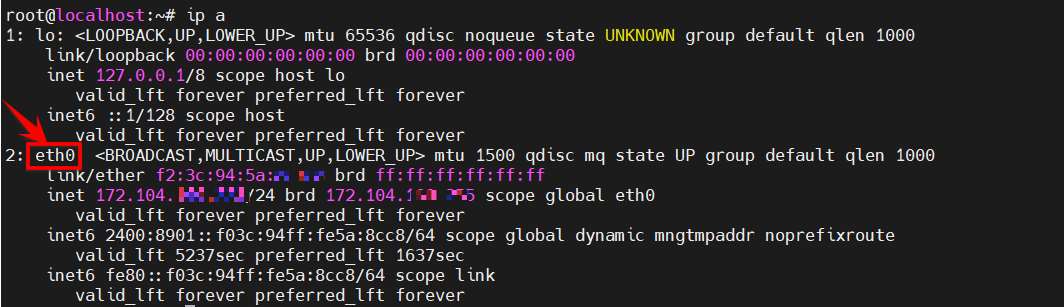
Bước 3: Xóa file mẫu /etc/danted.conf và tạo file mới:
Gõ lệnh: sudo rm -rf /etc/danted.conf
Gõ lệnh: sudo nano /etc/danted.conf
Dán nội dung dưới đây là vào danted.conf (thay eth0 thành Interface ở Bước 2):
logoutput: syslog
internal: eth0 port = 1080
external: eth0
socksmethod: none
clientmethod: none
user.notprivileged: nobody
client pass {
from: 0.0.0.0/0 to: 0.0.0.0/0
log: connect disconnect error
}
socks pass {
from: 0.0.0.0/0 to: 0.0.0.0/0
protocol: tcp udp
socksmethod: none
log: connect disconnect error
}
Sau đó nhấn các phím dưới đây để lưu và thoát file:
Ctrl X Y Enter
Bước 4: Thực hiện mở Port kết nối
Nếu bạn đang dùng iptables thì dùng lệnh:
sudo iptables -A INPUT -p tcp --dport 1080 -j ACCEPT
Nếu dùng ufw thì dùng lệnh
sudo ufw allow 1080/tcp
sudo ufw reload
Nếu dùng firewalld thì dùng lệnh:
sudo firewall-cmd --permanent --add-port=1080/tcp
sudo firewall-cmd --reload
Nếu không chắc chắn VPS bạn đang dùng Firewall nào thì cứ copy hết các lệnh trên vào chạy là được.
Bước 5: Khởi Động Dante để chạy SOCKS5
sudo systemctl restart danted sudo systemctl enable danted sudo systemctl status danted
Với lệnh này thì khi khởi động lại VPS hoặc thoát khỏi SSH thì danted vẫn hoạt động ngầm, bạn không cần dùng screen như bên MTProto Proxy.
Để kiểm tra VPS Ubuntu đã lắng nghe được Port 1080 chưa, bạn gõ lệnh
sudo ss -tuln | grep 1080
Nếu thấy LISTEN thì ok rồi đó.
Cách dùng SOCKS5 cho Telegram
Tạo link SOCKS5 để chia sẻ cho mọi người
Telegram hỗ trợ thêm proxy tự động qua liên kết tg:// hoặc https://t.me/proxy?server=x.x.x.x&port=xxx
Bạn chỉ cần nhập IP VPS và Port 1080 vào rồi click vào link thì SOCKS5 sẽ tự thêm vào Telegram và sử dụng IP VPS để kết nối, khi đó sẽ bị không bị nhà mạng chặn nửa.
Ví dụ IP Server là 51.79.123.222 thì bạn truy cập vào link
tg://proxy?server=51.79.123.222&port=1080
hoặc
https://t.me/proxy?server=51.79.123.222&port=1080
Thêm thủ công SOCKS5 vào Telegram
Nếu thêm SOCKS5 thủ công vào Telegram thì bạn vào Setting -> Advance -> Connection Type: xem chỗ Use custom proxy -> Add proxy. Nếu thấy kết quả Online là đã kết nối thành công từ Telegram đến Proxy của bạn.
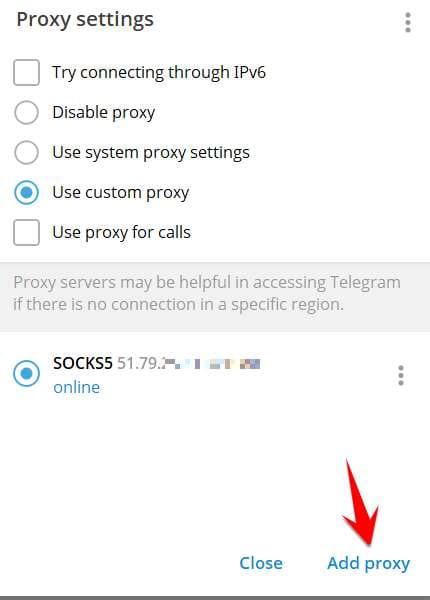
Nhập Hostname và Port vào:
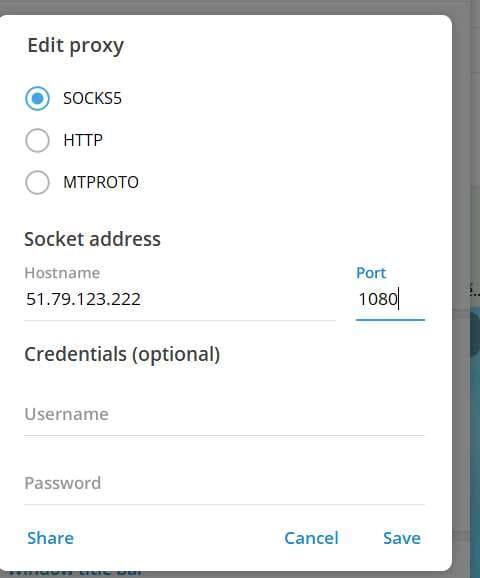
Nếu thấy Server Online là bạn đã thành công dùng SOCKS5 cho Telegram rồi đấy. Trên Ubuntun bạn có thể vừa cài SOCKS5 vừa cài MTPro vẫn được nhé.
Ngoài việc sử dụng SOCKS5 cho Telegram, bạn có thể sử dụng cho trình duyệt Web hoặc toàn bộ máy tính bằng cách thay đổi cấu hình Proxy thành IP và Port VPS của bạn, nếu bạn chưa biết cách làm hãy bình luận bên dưới để mình viết thêm nội dung nhé.
Câu hỏi thường gặp
Tôi cần những gì để tự tạo SOCKS5 trên Ubuntu?
Bạn cần một VPS (Virtual Private Server) và quyền truy cập SSH vào VPS đó. Bài viết đề xuất một số nhà cung cấp VPS với giá cả phải chăng.
Nếu tôi gặp lỗi khi chạy lệnh, tôi nên làm gì?
Hãy kiểm tra lại các lệnh đã nhập chính xác, đặc biệt là tên interface mạng (ví dụ: eth0, ens3) và đảm bảo đã cài đặt dante-server thành công. Kiểm tra xem firewall có đang chặn port 1080 không.
Tôi có thể sử dụng SOCKS5 này cho những ứng dụng nào khác ngoài Telegram?
Bạn có thể sử dụng SOCKS5 cho bất kỳ ứng dụng nào hỗ trợ tùy chỉnh proxy, bao gồm trình duyệt web và nhiều ứng dụng khác. Cần thay đổi cấu hình proxy của ứng dụng đó thành IP và port của VPS.






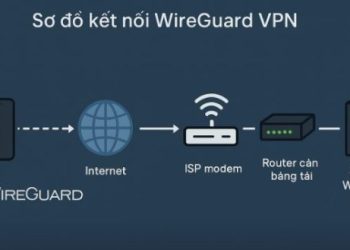
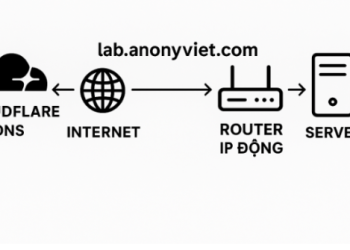
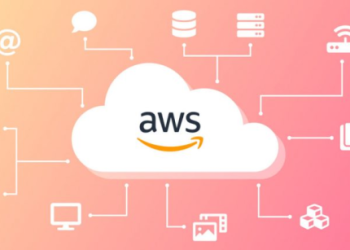
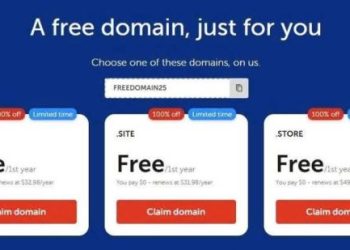
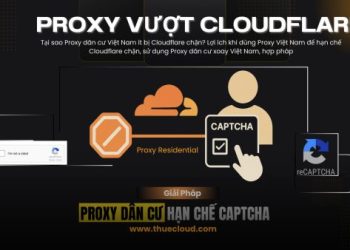







Sao mình làm không được, kiểm tra xem ubutu lắng nghe 1080 thì ko thây hiện cái gì ra
b gõ sudo systemctl status danted xem active hay failed? nếu fail thì xóa file daneted.conf rồi copy lại trên web xem
Mình chạy được 1 thời gian là mất kết nối, mặc dù đã làm theo bước thứ 5 như ad hướng dẫn, nhờ ad giúp mình, mình dùng ubuntu của digiocean
b gửi ssh qua mail để mình check thử nhé
ủa cái phần user và password của socks5 khi add vào telegram thì mình nhập gì vậy admin,mình đang xài oracle vps,lúc tạo nó chỉ cho 1 cái private-key thôi
trong bài viết hướng dẫn dùng socks5 ko cần password, nếu bạn muốn socks5 bảo mật hơn có thể tạo thêm user/pass. nếu cần mình sẽ bổ sung sau
Mình làm xong các bước đến tạo link tg://proxy?server=51.79.123.222&port=1080 dạng như này nhưng trên Tele bấm connect vào ko được check ubuntu lắng nghe 1080 và udo systemctl status danted nó đều activate
bạn gửi ssh qua mail để mình check nhé